PPT图片怎么设置
发布时间:2021年03月01日 15:57
办公软件里用ppt制作的报告,插入的图片和表格观看更直观,让观看者一眼就能抓住重点。画面可根据观看者不同,环境不同,定义各种动画效果。我们经常会在PPT里插入图片丰富演示文稿的内容,单纯的插入图片只是完成了其中的一步,我们今天要学习PPT图片怎么设置。
1、第一步:打开一个需要设置背景图片的PPT。
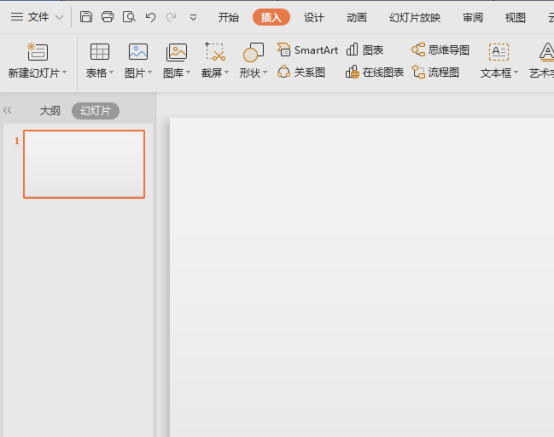
2、第二步:在需要设置背景图片的一页PPT中,单击鼠标右键选择“设置背景格式”。
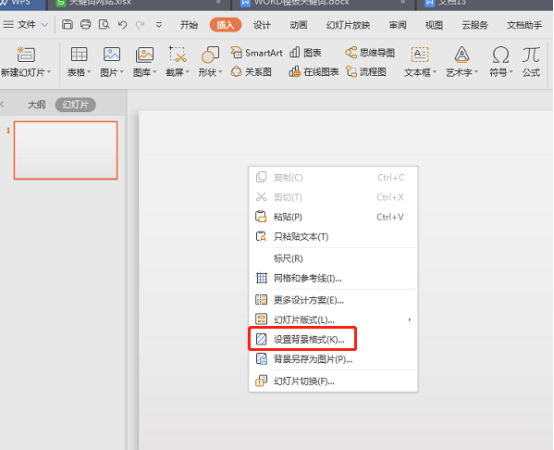
3、第三步:在右侧弹出的对象属性对话框中单击选择“图片或纹理填充”选项。
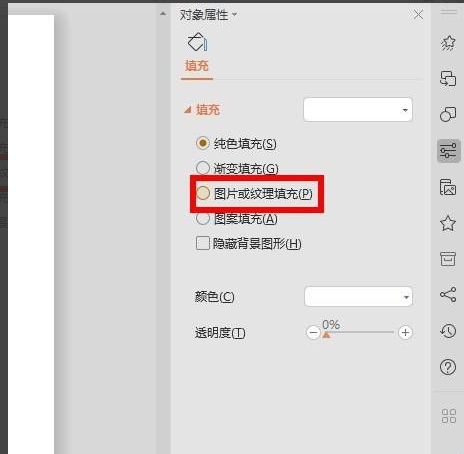
4、第四步:在图片来源中选择“本地文件”,选择背景图片并打开。
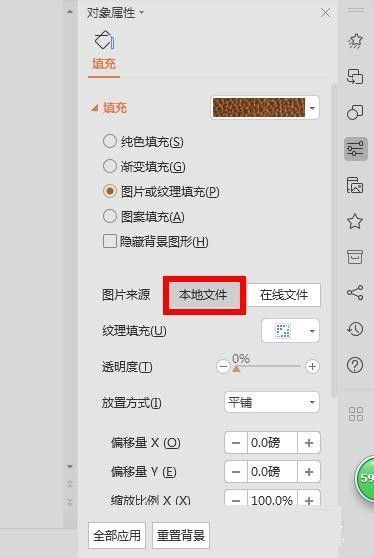
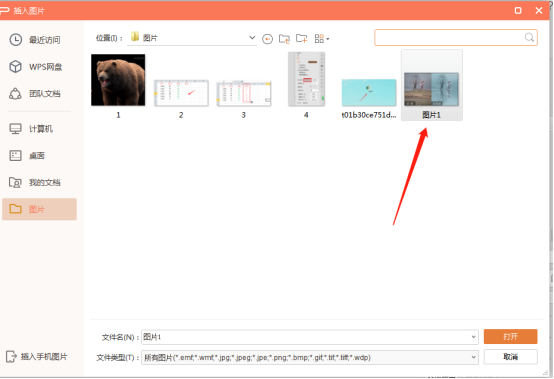
5、第五步:可以在“对象属性”对话框中设置图片的透明度、拉伸方式等,设置完成后单击“全部应用”。
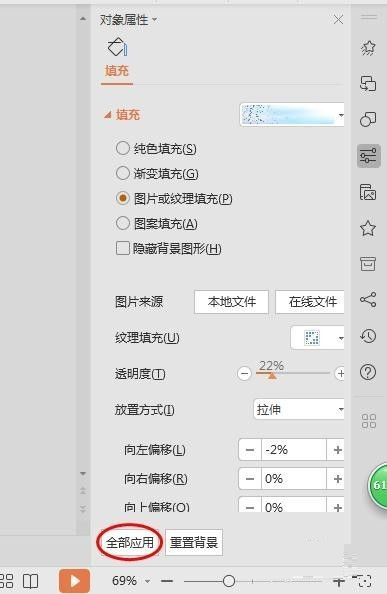
6、PPT中背景图片设置完成,最终效果如下图所示。
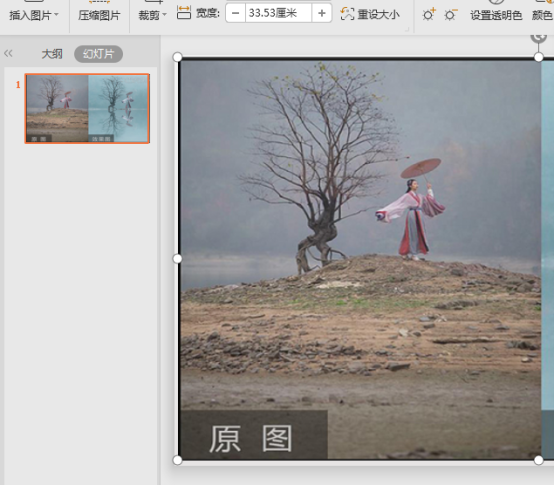
内容很丰富的课件都是一些基本的操作完成的,我们学好ppt软件,在我们的工作中会带来很大的方便,也能成为我们工作中增加亮点的一方面。办公软件的熟练操作是我们工作的基础,小编会陆续带给大家实用的课程。
本篇文章使用以下硬件型号:联想小新Air15;系统版本:win10;软件版本:wps 2019。





